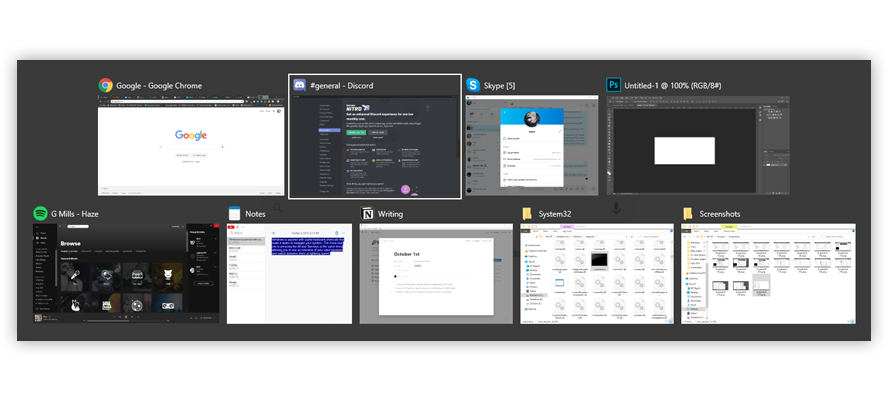Pospešek miške, znan tudi kot natančnost kazalca, je funkcija, ki je v sistemu Windows prisotna že od XP dni. Izveden je bil z namenom, da ljudem pomaga, da se počutijo bolj nadzorovani nad kurzorjem, lahko pa vas resno odvrne med igranjem iger.

Številni strokovnjaki za igre vam priporočajo izklopi pospeševanje miške pri igranju video iger. Vendar vsi ne vedo, kako to storiti - tu pridemo s pomočjo. V tem članku lahko izveste več o pospeševanju miške, kaj počne in kako lahko popolnoma onemogočite, da ne bi motil vašega cilja.
kako dodam nadzor glasnosti v opravilno vrstico
Zakaj je igralcem priporočljivo izklopiti pospeševanje miške?
Če igrate video igre, kjer imate prednost z natančnimi gibi miške, kot je npr Strelci prve osebe , veste, kako pomembno je zagotoviti, da vaš cilj ni moten. Natančni gibi vam omogočajo, da dosežete več zadetkov na nasprotnike in se bolje odrežete v igri.
Pospešek miške sistema Windows 10 je funkcija, zaradi katere se kazalec premika glede na hitrost in ne na fizično razdaljo, ki jo premaknete. Na primer, lahko počasi premikate miško po celotni mizi in še vedno ne bo pokrila toliko razdalje na zaslonu kot eno majhno, a hitro gibanje.
Nasvet : Čeprav so bile te metode v glavnem napisane za naprave s sistemom Windows 10, jih je mogoče uporabiti tudi za starejše sisteme, kot sta Windows 8 in Windows 7. Če imate vi ali kdo, ki ga poznate, podobne težave, delite naš vodnik in nas priporočite!
Po drugi strani pa onemogočanje pospeševanja miške povzroči, da se kazalec premakne za določeno razdaljo izključno na podlagi fizičnega gibanja miške. To ima za posledico večji nadzor nad kurzorjem, kar takoj izboljša vaš igralski cilj. Premikanje miške se bo počutilo bolj naravno, kar bo prineslo takojšnje izboljšanje v igrah.
Katere priljubljene igre imajo korist od izklopa pospeševanja miške?

Obstaja na tisoče video iger, ki zahtevajo, da dobro uporabljate koordinacijo oči-roka, da lahko igrate nad drugimi igralci. Tu je nekaj primerov, ki vam lahko pomagajo bolje razumeti težave s pospeševanjem miške.
- Nadzor . Hitro igranje igre Overwatch zahteva, da ste na vrhu igre. V tej igri je vsak trenutek pomemben. Če izgubite čas, ko poskušate prilagoditi svoj cilj zaradi pospeška miške, ki vas vrže, lahko izgubite tekmo.
- Fortnite Battle Royale . Mešanje hitrih gradbenih elementov in potreba po previdnem cilju naredi Fortnite izjemno vznemirljivo igro. Kljub temu, da gre za igro tretje osebe, lahko nenehno prilagajanje premikov miške odvrne vašo pozornost od sovražnikov.
- Call of Duty: Modern Warfare . Ta nova izkušnja FPS je najbolj prijetna, če imate popoln nadzor nad miško. Izguba misije, ker miške niste premaknili dovolj hitro - ali pa ste jo premaknili prehitro - je lahko precej razočaranje.
Zakaj boste morda želeli, da bo pospeševanje miške vklopljeno
Ja, mi samo je opisal slabosti pospešek miške - vendar je za nekatere ljudi morda bolje, če ostane funkcija vklopljena.
Če ste omejeni na majhen prostor, na primer majhno miško ali premalo prostora na mizi, razmislite o omogočanju pospeševanja miške. Zaradi tega lahko s preprostim premikanjem miške premagate več razdalje na zaslonu.
Vsekakor je treba nekaj navaditi, vendar se lahko izkaže, da je to funkcija, ki jo imate radi, medtem ko fizičnega prostora ne morete razširiti. Priporočamo, da poskusite in preverite, kako vpliva na vaše premike miške, vaš igralski cilj itd.
Kot bonus smo vključili kratek vodnik o tem, kako lahko vklopite pospeševanje miške v sistemu Windows 10 . Samo pomaknite se do naslednjega razdelka!
Če ste se odločili, da je čas, da opustite pospeševanje miške, lahko sledite spodnjemu priročniku, da ga učinkovito onemogočite. Teh korakov je zelo enostavno slediti, tako da se lahko vsi, ki nimajo predhodnega znanja sistema Windows 10, hitro rešijo neželene funkcije.
Začnimo takoj!
Korak 1. Odprite nadzorno ploščo

Prva stvar, ki jo morate storiti za hitro prilagoditev nastavitev miške, je odpreti klasično nadzorno ploščo. To je lahko podobno tistim, ki so uporabljali starejše sisteme, kot je Windows 7 ali celo Windows Vista.
Čeprav je to ploščo večinoma nadomestila aplikacija Nastavitve, je še vedno na voljo za uporabo tudi v sistemu Windows 10. Najprej morate pritisniti tipko Windows + R tipke na tipkovnici hkrati. To bo odprlo pripomoček, ki se preprosto imenuje Zaženi.
V tem oknu bi morali videti polje, ki ga lahko vtipkate. Vnesite besedo nadzor in pritisnite gumb V redu. Takoj bi morali videti, da se na zaslonu odpre nadzorna plošča.
Korak 2. Pomaknite se do nastavitev miške

Ko ste na nadzorni plošči, se morate pomakniti do pravilne nastavitve, če želite spremeniti način delovanja miške. Najprej, da ostanete v skladu z našim vodnikom, se prepričajte, da je način pogleda nastavljen na Kategorije . To lahko spremenite v zgornjem desnem kotu okna.
Nato kliknite Strojna oprema in zvok kategoriji. S tem boste prišli na novo stran z drugim naborom menijev. Poglejte pod naslov Naprave in tiskalniki, kjer bi morali videti a Miška povezavo - preprosto kliknite na to.
Odprlo bi se novo okno z naslovom Lastnosti miške .
Korak 3. Onemogočite pospeševanje miške

Zdaj bi morali biti v pravem oknu, zdaj pa na pravilnem zavihku. Privzeto se odpre okno Lastnosti miške z odprtim zavihkom Gumbi. Tu ni nastavitve pospeševanja miške.
Kar morate storiti, je preprosto klikniti Možnosti kazalca iz menija v zgornjem delu okna.
Tu bi morali videti odsek z naslovom Gibanje . Sprva se morda zdi, da lahko samo vi prilagodite svojo občutljivost, vendar pod drsnikom opazite eno možnost. To je nastavitev pospeševanja miške.
Če želite izklopiti pospeševanje miške, preprosto zagotovite to Izboljšajte natančnost kazalca je ni preverjeno . Če je poleg možnosti vidna kljukica, preprosto kliknite znotraj polja, da jo odstranite, in kliknite Prijavite se .
Takoj morate opaziti, da se premiki miške obnašajo drugače.
Bonus: Kako vklopiti pospeševanje miške

Če menite, da bi vam lahko vklopilo pospeševanje miške, smo pripravili kratek vodič, kako ga lahko omogočite v sistemu Windows 10.
- Odprite Nastavitve v meniju Start. Druga možnost je uporaba Windows + I tipke na tipkovnici.
- Kliknite na Naprave .
- Preklopite na Miška zavihek s pomočjo leve plošče.
- Kliknite na Dodatne možnosti miške povezava na dnu strani ali na desni strani.
- Spremenite v Možnosti kazalca zavihek.
- Poskrbi da Izboljšajte natančnost kazalca , nato kliknite Prijavite se . Takoj morate opaziti učinke pospeševanja miške.
Upamo, da vam je ta članek lahko pomagal bolje razumeti pospeševanje miške in se naučiti, kako ga lahko onemogočite ali omogočite. Vedno lahko zamenjate obe nastavitvi - eksperimentirajte in naredite tisto, zaradi česar boste igrali boljše.
napaka strani v nestraniranem območju Windows 10 popravek
Vas zanima več o sistemu Windows 10? Oglejte si naš vodnik kako odpraviti zaostajanje miške v operacijskem sistemu Windows 10 tukaj .
Če iščete podjetje s programsko opremo, ki mu lahko zaupate zaradi njegove integritete in poštenih poslovnih praks, ne iščite dlje od . Smo Microsoftov certificirani partner in pooblaščeno podjetje BBB, ki skrbi, da našim strankam zagotovimo zanesljivo in zadovoljivo izkušnjo s programskimi izdelki, ki jih potrebujejo. Z vami bomo pred, med in po prodaji.
To je naše 360-stopinjsko jamstvo za programsko opremo. Torej, kaj še čakaš? Pokličite nas danes +1 877 315 1713 ali po e-pošti sales@softwarekeep.com. Prav tako nas lahko dobite prek Klepet v živo .